La descarga no se completó en Excel: cómo solucionar este error
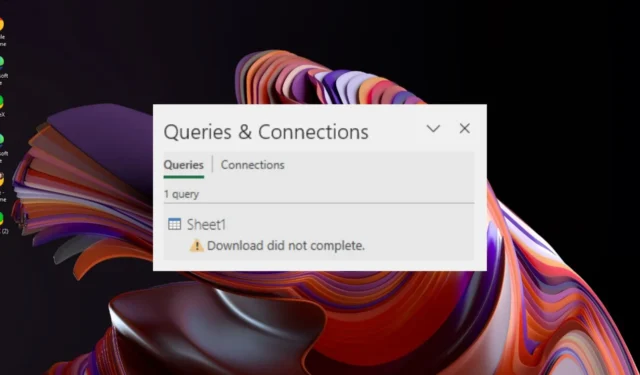
Microsoft Excel es una herramienta poderosa, pero la cosa es que nunca dejas de aprender cuando se trata de todos los entresijos. Encontrará nuevos errores de vez en cuando, como que la descarga no se completó.
La mayoría de los usuarios afirman que este error apareció cuando estaban actualizando su Power Query. Algo puede estar mal con su libro de trabajo, pero vayamos a la parte de arreglarlo.
¿Por qué recibo el error de descarga no completada en Excel?
Power Query es una herramienta de manipulación de datos que viene con Excel y es especialmente importante cuando se trata de un gran conjunto de datos. Tiene mucho potencial, pero también puede crear problemas y errores.
La descarga no se completó es una de ellas, por lo que a continuación exploramos algunas de sus posibles causas:
- Hoja protegida : si intenta abrir un libro de trabajo protegido creado en una versión anterior de Power Query para Excel, es posible que encuentre este error.
- Importando demasiados datos : si intenta importar demasiados datos de una hoja a otra, es posible que experimente este error. Puede deberse a problemas de memoria o espacio en disco.
- Ubicación de origen incorrecta : si movió o copió el archivo a otra ubicación en su computadora y luego intentó abrirlo en Power Query, recibirá este mensaje de error.
- Cambio en la estructura de datos : Power Query requiere que su conjunto de datos tenga exactamente la misma estructura que cuando lo creó. Si hay algún cambio, deberá actualizar su consulta u obtener el error de descarga no completada.
¿Cómo soluciono los errores de Power Query en Excel?
Marque los siguientes conceptos básicos antes de pasar a las soluciones técnicas:
- Asegúrese de que su aplicación de Excel esté actualizada.
- Verifique que su PC no tenga poca memoria .
- Verifique que no haya habido cambios en la consulta y la estructura.
- Intente duplicar la consulta y ver si el error persiste.
- Desproteja la hoja y vuelva a protegerla.
1. Deshabilitar la actualización de fondo
- Haga clic en una celda del libro de trabajo, luego haga clic en Datos en el menú de la barra de tareas superior.
- En Consultas y conexiones, seleccione Actualizar todo y, a continuación, en el menú desplegable, seleccione Propiedades de conexión.
- Aparecerá una ventana de propiedades de la consulta . Vaya a la sección Control de actualización y desmarque Habilitar actualización en segundo plano .
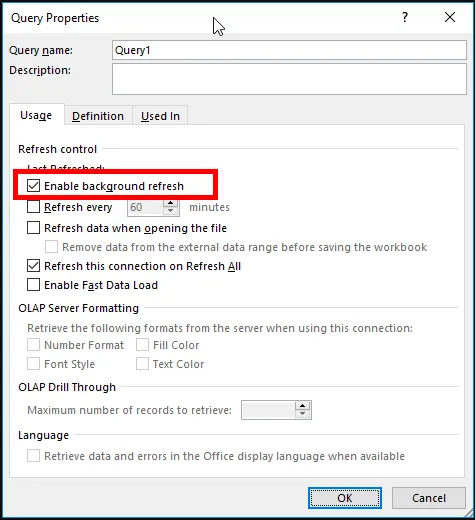
La actualización en segundo plano es una característica de Microsoft Power Query para Excel que le permite mantener sus consultas actualizadas incluso cuando está trabajando en otros archivos. El único inconveniente es que esta actualización constante a veces puede revertir los datos a su forma original.
Si ha realizado algún cambio, se perderá. Deshabilitarlo le permitirá completar su consulta.
2. Reparar MS Office
- Haga clic en el icono del menú Inicio, escriba Panel de control en la barra de búsqueda y haga clic en Abrir.
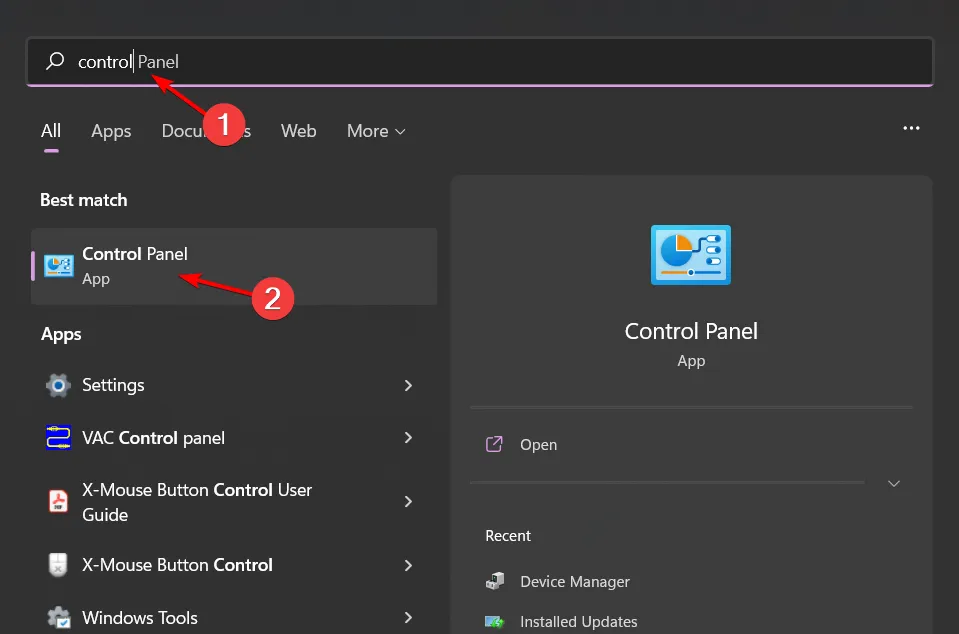
- Navegue hasta Desinstalar un programa en Programas.
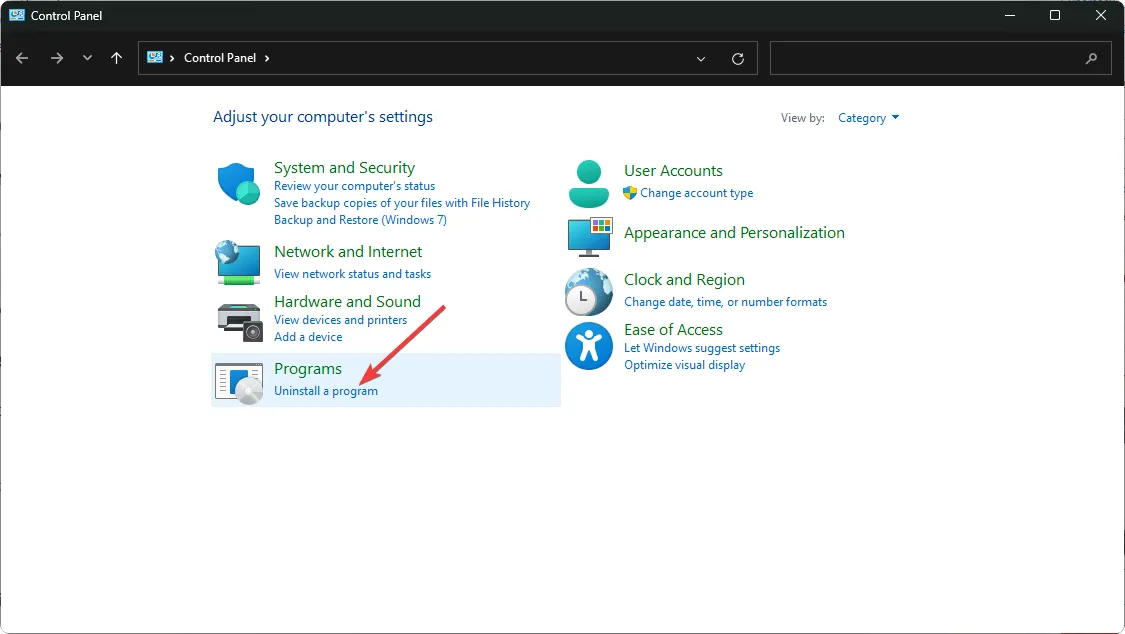
- Busque MS Office , haga clic en él y seleccione Cambiar.
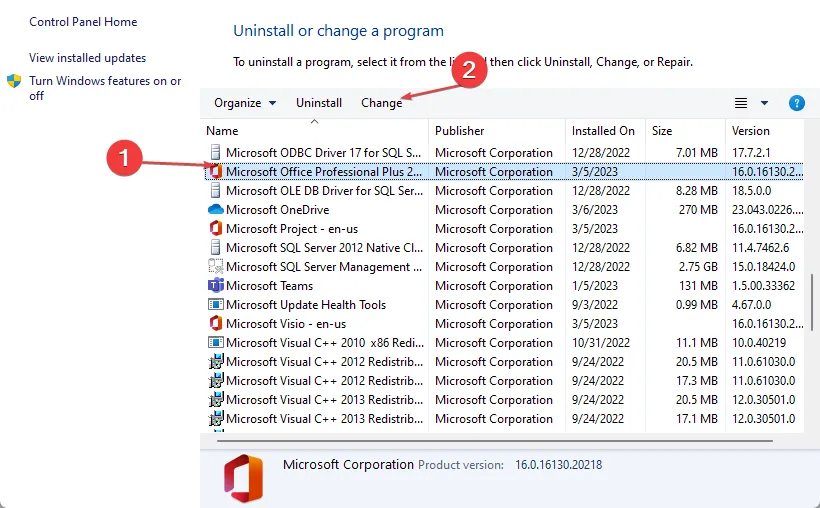
- Seleccione la opción Reparación en línea y haga clic en el botón Reparar.
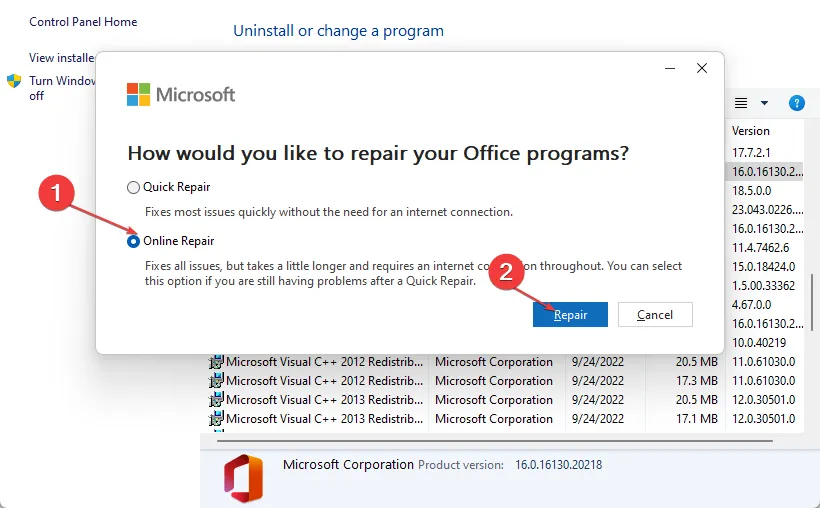
Este paso podría ayudar a resolver cualquier problema de corrupción en la aplicación de Excel. Si no funciona, es posible que deba reinstalar la aplicación.
Y ese es el resumen de este artículo. Sin embargo, esto no tiene por qué terminar aquí, ya que puede interactuar en la sección de comentarios compartiendo más ideas sobre este asunto. Envíenos un comentario a continuación para cualquier pensamiento adicional.



Deja una respuesta